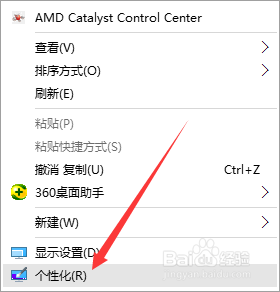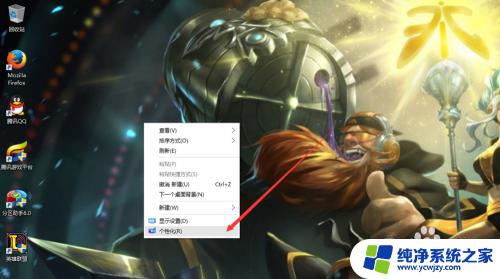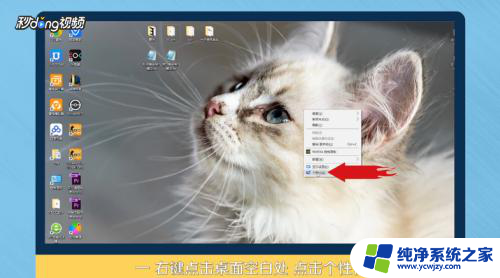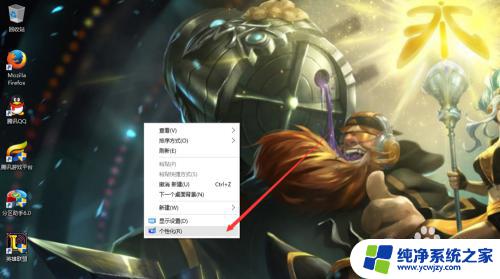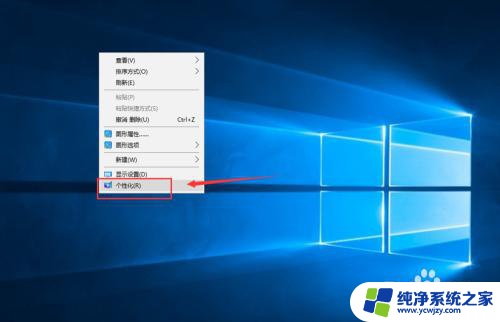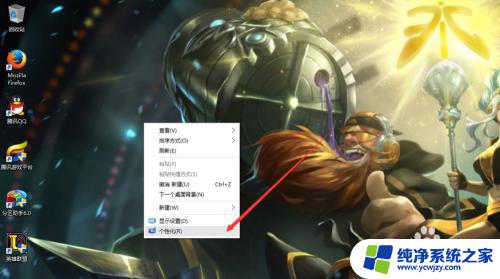win10怎么把此电脑放到桌面上 win10如何将我的电脑图标放到桌面上
更新时间:2023-11-03 14:57:08作者:xiaoliu
win10怎么把此电脑放到桌面上,在使用Windows 10操作系统时,我们经常需要快速访问此电脑中的文件和文件夹,为了方便起见,我们可以将此电脑的图标放置在桌面上,以便随时打开和管理。如何将此电脑的图标添加到桌面呢?下面将为大家详细介绍Win10的操作步骤。无论是初次接触Win10,还是已经使用一段时间的用户,都能轻松掌握这一简单的设置。让我们一起来了解如何将此电脑的图标放到桌面上吧!
操作方法:
1.问题现象
我的电脑"图标默认没有显示到桌面上,只有一个垃圾桶,怎么找到“我的电脑”

2.我们可以随便打开一个文件夹。进入资源管理器界面,如箭头位置有计算机拖动“我的电脑”
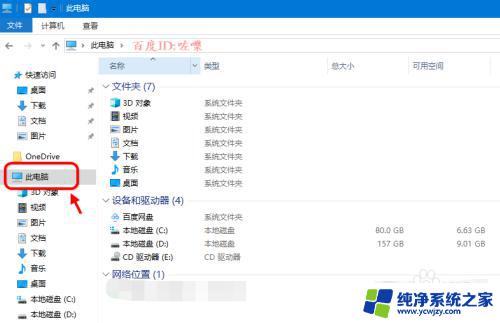
3.图标按住左键不放移动到桌面即可。
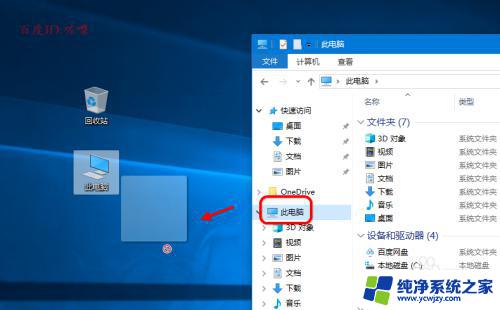
以上就是如何将此电脑放到桌面的全部内容,如果有任何不清楚的地方,您可以参考小编的步骤进行操作,希望这能对您有所帮助。